Tweak skjulte indstillinger i Netflix til glatere streaming
Det er din fridag, og du er klar til at komme udse en original Netflix-serie som House of Cards på Netflix (eller en hvilken som helst video) på en computer, og du ender med at skulle beskæftige sig med videobuffering og streaming af hikke. Temmelig irriterende. Der kan være en række forskellige problemer, der forårsager dette. Ligesom din båndbreddehastighed, hvis du er tilsluttet via WiFi eller Ethernet, mængden af trafik på dit netværk osv. Men hvis du har problemer, og intet indlysende er årsagen til, at annoncepauserne springer over, kan du prøve den skjulte diagnose Netflix.
Skjulte Netflix-streamingindstillinger
Mens du ser Netflix på din pc, skal du ramme Skift + Alt på dit tastatur og venstre klik med musen på skærmen. Dette åbner et diagnosevindue, der indeholder flere afspilningsmuligheder og indstillinger, du kan finjustere.
Bemærk: På et Mac-hit Skift + mulighed og venstre klik med musen for at få den samme ting.

For streamingproblemer skal du åbne Stream Manager og vælge Manuel valg og indstille den bufferingsfrekvens, der fungerer bedst til din situation.
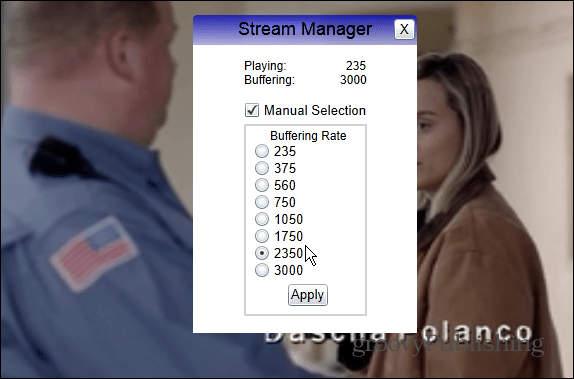
Der er andre indstillinger i denne menu, som du også kan finjustere. Hvis lyden for eksempel ikke synkroniseres korrekt, kan du indstille A / V-synkroniseringskompensation, få afspillerinformation og mere.
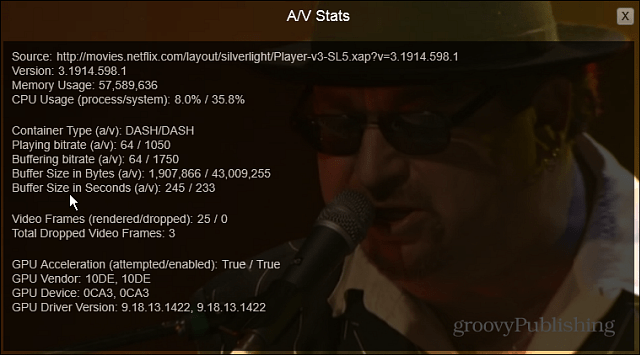
At få A / V-statistik kan hjælpe dig med at bestemme, hvad der foregår bag kulisserne, så du kan foretage de passende justeringer i A / V Sync-indstillingerne.
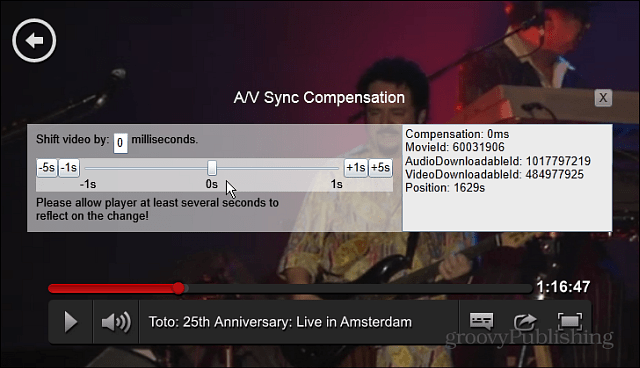
Du kan også få adgang til de fleste Diagnostics-vinduer i Netflix med rent tastatur Kung-Fu - ingen museklik kræves. Her er en liste over genveje til menupunkter:
- Stream Manager: Ctrl + Skift + Alt + S
- Spillerinfo: Ctrl + Skift + Alt + P
- A / V-statistik: Ctrl + Skift + Alt + D
- Logning: Ctrl + Skift + Alt + L
Gik jeg glip af nogen af dem? Efterlad en kommentar, og lad os vide det! For mere, sørg for at tjekke vores fulde arkiv med Netflix-artikler.

![Netflix Vs. Qwikster - Hvad du har brug for at vide [Poll]](/images/newsdiv/netflix-vs-qwikster-8211-what-you-need-to-know-poll.png)


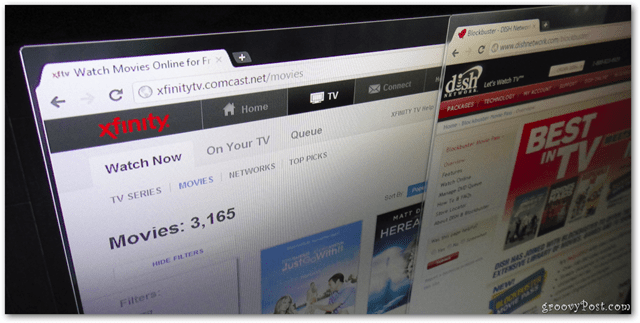




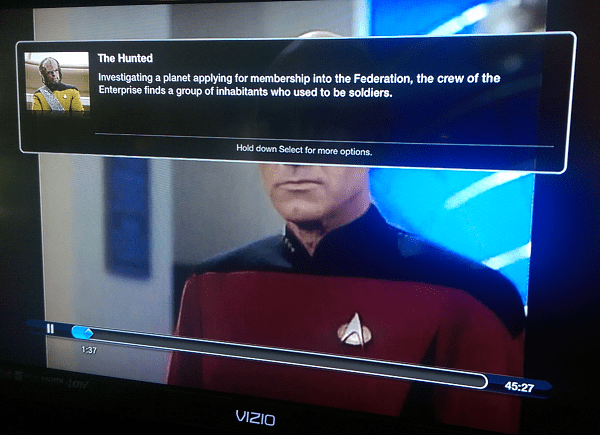
Efterlad en kommentar